بعد از فعال شدن Hypervisor Platform یا SVM Mode ویندوز بوت نمی شود
اگر Hypervisor Platform را با استفاده از بخش ویژگیهای ویندوز(Windows Features) فعال کردهاید ، و کامپیوتر پس از راهاندازی مجدد همانطور که در فرآیند راهاندازی درخواست میشود، بوت نمیشود، این راهنما به شما کمک میکند. در حالی که بیشتر اوقات کار می کند، اما کاربران در مورد BSOD گزارش داده اند و قادر به بوت شدن در ویندوز(Windows) نیستند. این پست شما را راهنمایی می کند که چگونه می توانید مشکل را حل کنید و دسترسی را دوباره به دست آورید.
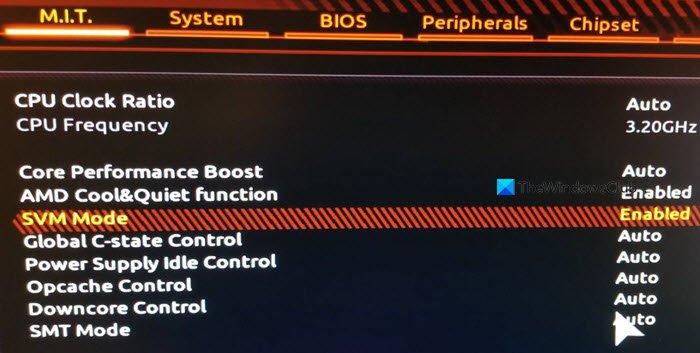
چرا مشکل پیش می آید؟
با فعال بودن SVM ( ماشین مجازی امن(Secure Virtual Machine) )، باید بتوانید یک ماشین مجازی روی سیستم خود نصب کنید.
مشکل زمانی رخ می دهد که بین Hypervisor ویندوز(Windows Hypervisor) و نسخه فعلی ویندوز(Windows) تداخل وجود داشته باشد. تنها راه حل این مشکل، به روز رسانی درایورهای مورد نیاز آن است. مطمئن(Make) شوید که ویندوز(Windows) به نسخه اخیر به روز شده است.
بعد از فعال شدن Hypervisor Platform ویندوز (Hypervisor Platform)بوت(Boot) نمی شود
از آنجایی که واضح است که نمی توانید در ویندوز(Windows) بوت شوید ، تنها راه غیرفعال کردن پلتفرم Hypervisor(Hypervisor Platform) با استفاده از روش بازیابی پیشرفته(Advanced Recovery) است. این فرآیند به شما این امکان را می دهد که به بازیابی بوت شوید و سپس از ابزار خط فرمان برای غیرفعال کردن آن استفاده کنید. پس از اتمام، باید بتوانید طبق معمول به ویندوز بوت شوید.(Windows)
- با استفاده از درایو USB قابل بوت وارد حالت بازیابی پیشرفته شوید(Advanced Recovery Mode)
- عیب یابی > گزینه Troubleshoot > Advanced Options > Command Prompt
- تایپ
BCDedit /set hypervisorlaunchtype Offکرده و کلید Enter را فشار دهید - با این کار پلتفرم Hypervisor(Hypervisor Platform) خاموش می شود
کامپیوتر را ریستارت(Reboot) کنید و مشکل باید برطرف شود. بهتر است رایانه را چندین بار راه اندازی مجدد کنید تا مطمئن شوید که کاملاً حل شده است.
آیا می توانید در ویندوز بوت شوید؟
گاهی اوقات ممکن است این اتفاق بیفتد که یک چکمه موفق شود. در این صورت، توصیه میکنیم تنظیمات کنترل جریان محافظ (CFG)(Overwrite Control Flow Guard (CFG) Setting) را در امنیت ویندوز بازنویسی کنید.
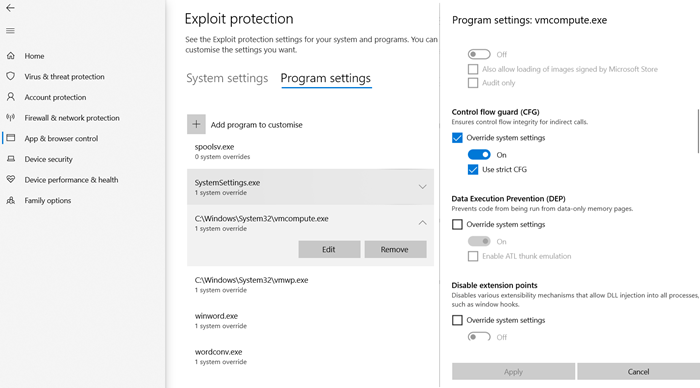
- Window Security > App کنترل برنامه و مرورگر(Browser) را باز کنید
- روی Exploit(Click Exploit) protection settings» در پایین کلیک کنید و به تنظیمات برنامه(Program) بروید.
- "(Locate “) vmcompute.exe" را در لیست پیدا کنید و سپس آن را انتخاب کنید. سپس بر روی دکمه Edit کلیک کنید.
- Control Flow Guard(Locate Control Flow Guard) ( CFG ) را پیدا کنید و تیک گزینه Override system settings را بردارید
- راه اندازی مجدد(Reboot) ، و از این پس باید به خوبی کار کند.
Hypervisor را از UEFI غیرفعال کنید
اگر رایانه شما UEFI ارائه می دهد ، می توانید از بازیابی پیشرفته(Advanced Recovery) برای غیرفعال کردن تنظیمات HyperV از (HyperV)UEFI استفاده کنید.
- پس از بازیابی، به گزینه های پیشرفته(Advanced Options) بروید .
- سپس UEFI Firmware Settings را برای راه اندازی مجدد در بایوس(BIOS) انتخاب کنید.
- در اینجا باید قسمت Virtualization Support را پیدا کرده و (Virtualization Support)HyperV را در سطح سخت افزار غیرفعال کنید.
- از آنجایی که در سطح سخت افزار غیرفعال است، با مشکل مواجه نخواهید شد.
امیدوارم دنبال کردن پست آسان بوده باشد و یکی از راه حل ها به شما در حل آن کمک کرده باشد. معمولاً سازگاری بین ویندوز(Windows) و نسخه HyperV است.
Related posts
نحوه بازیابی اطلاعات از Windows XP Mode VM در Windows 10
سیستم عامل Fix VMware یافت نشد Boot error
ویژگی های یکپارچه سازی را برای یک ماشین مجازی حالت XP فعال کنید
چگونه برای انجام Clean Boot در Windows 10
چگونه به Boot Mac در Safe Mode
Best رایگان Backup software برای VMware and Hyper-V ماشین های مجازی
Fix Hyper-V Virtual Machine stuck در توقف State
نحوه بوت شدن به حالت Safe Mode در تمامی نسخه های ویندوز
Machine Management مجازی است در حال حاضر در این دستگاه نیست
چگونه برای ایجاد Delete، Use Virtual Desktops در Windows 10
راننده یک driver error داخلی را در دستگاه \ vBoxNetlwf شناسایی کرد
چگونه VMware Tools را در مهمان operating system نصب کنید
Desktop Tips and Tricks مجازی برای Windows 10
درخواست Block website برای دسترسی به دستگاه Virtual Reality در Firefox
Download VirtualBox و به دنیای مجازی سازی می رسند
نحوه بوت شدن و استفاده از حالت بازیابی در اندروید
VirtualBox نتوانست USB device را به دستگاه مجازی وصل کند
Microsoft Hosted Network Virtual Adapter از دست رفته در Device Manager
نحوه تنظیم مجدد Virtual Desktops در Windows 10
چگونه Boot Windows 10 به Recovery Mode
